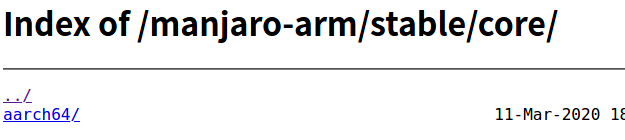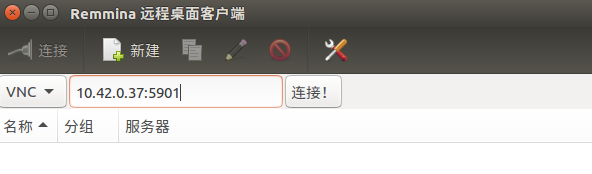说在前面
- 树莓派版本:4B
- 树莓派系统:Manjaro-ARM-xfce-rpi4-20.02
- PC环境:windows7、ubuntu16.04
- 其他:之前试用的Debian-Pi-Aarch64一大堆问题,溜了溜了。看大佬们说这个貌似不错,来试试。
安装
- 有牌面,看,清华镜像
https://mirrors.tuna.tsinghua.edu.cn/osdn/storage/g/m/ma/manjaro-arm/rpi4/xfce/20.02/Manjaro-ARM-xfce-rpi4-20.02.img.xz
- 下载后按照raspian那样烧写进去就行,不需要创建
ssh文件 - 这里使用ssh连接(【树莓派/入门】无屏幕启动以及SSH连接(三种情况))
ssh root@10.42.0.37 - 贴心的进入了初始化界面
选择键盘布局,我选的us-us
设置用户名,pi
设置用户分组,可设置为none,不填
设置Full Name
设置密码
确认密码
root密码
确认root密码
设置时区-Asia-Shanghai
设置地区 设置主机名
设置主机名
确认信息
安装中
安装完成,重新连接
软件包管理
- 自带文本编辑器为
nano - 不同于ubuntu,其软件管理工具为
pacman用法: pacman <操作> [...] 操作: pacman {-h --help} pacman {-V --version} pacman {-D --database} <选项> <软件包> pacman {-F --files} [选项] [软件包] pacman {-Q --query} [选项] [软件包] pacman {-R --remove} [选项] <软件包> pacman {-S --sync} [选项] [软件包] pacman {-T --deptest} [选项] [软件包] pacman {-U --upgrade} [选项] <文件> 使用 'pacman {-h --help}' 及某个操作以查看可用选项 - 例如安装
vimsudo pacman -S vim
换源
- 这里
- 喵的,它的镜像地址写反了
建议到https://mirrors.ustc.edu.cn/manjaro-arm/stable看一下Server = https://mirrors.ustc.edu.cn/manjaro-arm/stable/$repo/$arch
安装并更新debtap
-
这东西是用来将
.deb安装包转换为.pkg的,本来要用来搞vnc的,后来没用到,可以不装 -
安装yay
sudo pacman -S yay -
安装debtap
yay -S debtap -
配置debtap国内源
不换的话慢死了sudo nano /usr/bin/debtap主要是两个
https://mirrors.ustc.edu.cn/debian/ https://mirrors.ustc.edu.cn/ubuntu-ports/见下图

-
更新
sudo debtap -u
ftp服务
- 安装
sudo pacman -S vsftpd - 更改配置文件
将writable=YES以及local_enable=YES取消注释sudo nano /etc/vsftpd.conf
ctrl+o写入保存,ctrl+x退出
重启服务systemctl restart vsftpd
远程桌面连接
- 想念
xrdp - 安装
tigervncsudo pacman -S tigervnc - 创建一个虚拟桌面
先会让你设置密码,完成后会在vncserver :1~/目录下创建.vnc文件夹,进入该文件夹
编辑xstartup文件,不要用sudo
改成如下nano xstartup
kill掉该虚拟桌面#!/bin/sh [ -r $HOME/.Xresources ] && xrdb $HOME/.Xresources xsetroot -solid grey xterm -geometry 80x24+10+10 -ls -title "$VNCDESKTOP Desktop" & startxfce4 &
重新启动vncserver -kill :1vncserver :1 - 连接
- 某个全黑bug见【错误记录/vnc】连接vncserver一片黑或者只有光标
- ubuntu下可使用自带的
remmina远程桌面客户端连接
方式选VNC,ip为树莓派的ip地址,端口为5900+n(n为虚拟桌面的序号,例如:1,n就为1) - windows下可使用
realvnc viewer,ip和端口同上
中文乱码(方块)问题
- 见这里
- 也就是安装缺失字体即可
sudo pacman -S wqy-zenhei reboot
使用opencv
-
我把之前交叉编译后的库放到这系统里还是出现那个重编译的错误,就是imshow等函数使用不了,然后找到了比较快捷的安装方法,见这里
-
可以使用
pacman直接安装sudo pacman -S opencv vtk hdf5 glew我猜测可能和交叉编译时用到的gtk2.x还是qt有关,这里还未尝试。
(pacman安装的opencv好像功能还挺全的,连contrib都有,如下aruco)
-
使用
[pi@RaspberryPI project]$ ls CMakeLists.txt img opencv_test.cppimg文件夹中放张图片
// opencv_test.cpp #include <opencv2/opencv.hpp> using namespace cv; int main() { Mat image = imread("./img/road.jpeg");//读取文件 imshow("test", image);//显示图片 waitKey(0);//等待按键 return 0; }# CMakeLists.txt cmake_minimum_required(VERSION 2.8) # cmake最低版本要求 project( Opencv_Test ) # 项目名 find_package( OpenCV REQUIRED ) # 寻找opencv库 LINK_DIRECTORIES( /usr/lib ) # 连接目录 set(REQUIRED_LIBS "stdc++fs") list(APPEND REQUIRED_LIBS ${OpenCV_LIBS}) set(SOURCE_FILES opencv_test.cpp) # 设置源代码文件 add_executable( Opencv_Test ${SOURCE_FILES} ) # 设置生成的可执行文件名 target_link_libraries(Opencv_Test ${REQUIRED_LIBS}) # 链接opencv库mkdir build cd build cmake .. make cd .. mv build/Opencv_Test ./ ./Opencv_Test
-
历史版本
这个
待续…
来源:CSDN
作者:o0o_-_
链接:https://blog.csdn.net/qq_33446100/article/details/104796652










 设置主机名
设置主机名